¿Por qué los números del teclado de mi PC Windows no funcionan con normalidad?
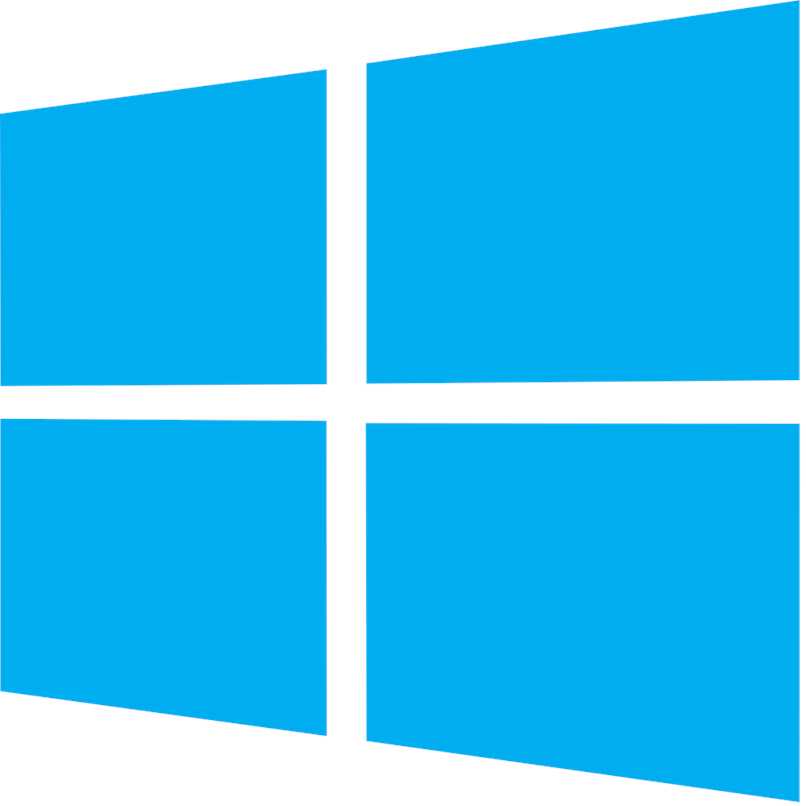
Todas las computadoras sin importar qué sistema operativo tengan, siempre cuenta con la función de bloqueo de números en teclado y bloqueo de mouse. Esta característica puede ser de gran utilidad en ciertas ocasiones, pero otras veces resulta ser una maldición de la cual es difícil librarse.
¿Por qué lo decimos? Bueno, porque algunas veces cuando se activa y desactiva esta función es posible que quede en estado permanente y no se pueda quitar con nada. Si este es tu caso no debes preocuparte, pues a continuación te mostraremos algunos de los métodos a llevar a cabo para solucionar este pequeño y molesto problema.
¿Qué puede provocar que las teclas de número no funcionen en una computadora?
Si puedes activar y desactivar los números del teclado eso significa que no hay problemas y que esta característica está funcionando como debería. Pero cuando comienza a fallar puede ser por múltiples cosas, entre estas se encuentran los problemas con el hardware, un malware o los controladores.
Están desactivadas
Si estas teclas se desactivaran de repente es normal que no las pudieras utilizar. Esto puede haber sido ocasionado por un cierre inesperado en tu sistema Windows o sistema Mac. Ahora bien, si no sabes cómo activarlas nuevamente sigue leyendo, porque más adelante te mostraremos cómo activarlas.
No tienes los controladores instalados

Raras veces Windows o Mac te no te permiten utilizar funciones del equipo como los altavoces, el mouse o el teclado sin contar con un controlador. Sin embargo, siempre hay una primera vez para todo y es posible que debido a uno de los controlares que trae el sistema de fábrica no te permita volver a activar los números dentro del teclado.
Para solucionar este problema solo tienes que actualizar el controlador dirigiéndote al menú de inicio de Windows 10 u otra versión y en el buscador coloca la palabra “Controladores”. Después que la búsqueda termine, escoge la opción que dice “Actualizar controladores del dispositivo” y finalmente busca el apartado “Teclados”.
Allí debes expandir la opción, sitúate en el teclado que tenga conectado tu PC luego haz clic derecho sobre el mismo y haz clic en donde dice “Actualizar Software del dispositivo”. Para finalizar, debes escoger si buscarás el controlador desde tu equipo o desde la web de forma automática, al hacer todo esto ya el problema se debería solucionar.
Si aún no sabes cómo utilizar el panel de control de Windows 10, es recomendable que comiences a emplear esta opción.
Un malware

Cuando hablamos de Malware nos referimos a un virus o aun programa dañino y peligroso para el equipo. Ahora bien, puede que un virus este afectando el funcionamiento de los números del teclado de tu PC con Windows. O también puede que un programa como un antivirus o algo parecido no permita que Windows trabaje normalmente y como debería ser.
Problemas con el hardware
Cuando se trata de problemas con el hardware, el sistema no tiene nada que ver. Así que, intenta revisar el cable o el estado del teclado de tu computadora. Para probar si tu teclado funciona a la perfección, conéctalo en la computadora de un amigo a ver si presenta el mismo problema o si los números funcionan.
¿De qué forma puedo desbloquear los números de mi teclado en Windows?
Antes dijimos que por causa de un cierre inesperado del sistema, esta opción puede desactivarse. Bueno, ahora te mostraremos dos formas de activar nuevamente esta función, si una no te funciona intenta utilizar la otra también.
Con Bloq Num
Posiciónate en el escritorio de tu PC y detén el funcionamiento de programas secundarios como antivirus, navegadores o archivadores de descargas. Luego, en tu teclado presiona la tecla “FN” y después la tecla pequeña “Bloq Num”. Ahora, dirígete al Microsoft Office o a cualquier lugar en donde puedas escribir y prueba si las teclas se volvieron a activar.
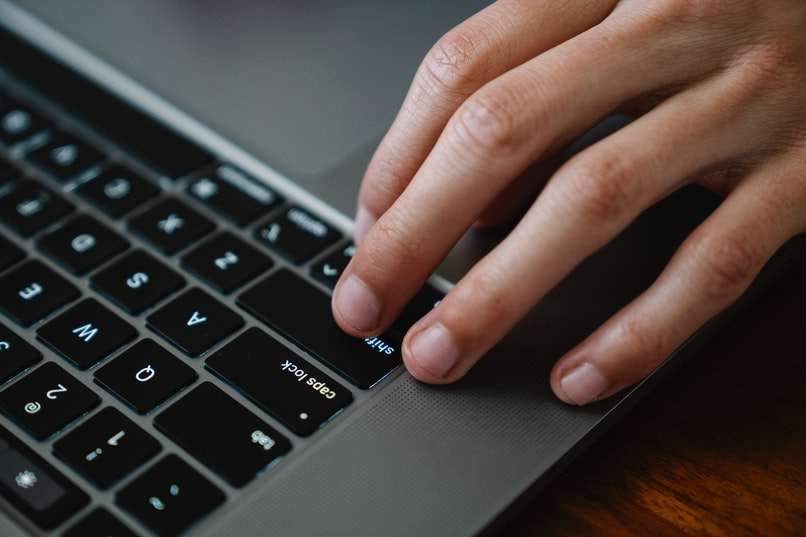
Si el problema se solucionó al hacer esto, procede a activar los navegadores, el antivirus y los archivadores de descarga que trabajen en segundo plano. En caso, de que el problema no se haya solucionado no vuelvas a iniciar esos programas y lleva acabo el siguiente método.
Desde el panel de control
Haz clic en la tecla Windows y en el menú de inicio selecciona el panel de control. Estando dentro del panel de control, busca el apartado “Accesibilidad” y selecciona la opción “Cambiar el funcionamiento del teclado”. Para finalizar, desmarca la opción “Activar teclas de mouse” y presiona en “aceptar”.
Allí mismo dentro del panel de control de Windows 10, puedes cambiar la contraseña de Windows 10 o añadir una en caso de que no la tengas.
¿Debería de acudir con un especialista para que repare la función de los números de mi teclado?
Si llevaste a cabo todos los métodos para activar las teclas numéricas que te mostramos anteriormente y estas no volvieron a activarse, deberías pensar en hablar con un experto. Te decimos que hagas esto porque ya se trata de un problema serio que debe resolver un experto en esta área.
Contacta al servicio al cliente de la marca de tu PC
Antes de llevar la PC el servicio técnico, puedes intentar hacer una última cosa. Esta sería contactar al distribuidor o al fabricante de tu computador. Al hacer esto, un experto te podrá mencionar algunas cosas más que puedes hacer para solucionar el problema. O sino, también puedes visitar la página de soporte de Microsoft y buscar más información acerca del problema que presenta tu ordenador.